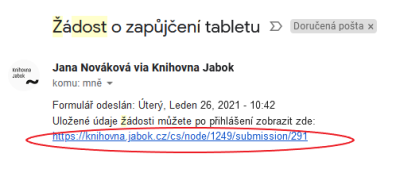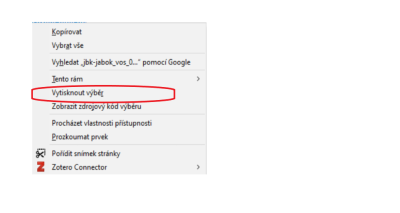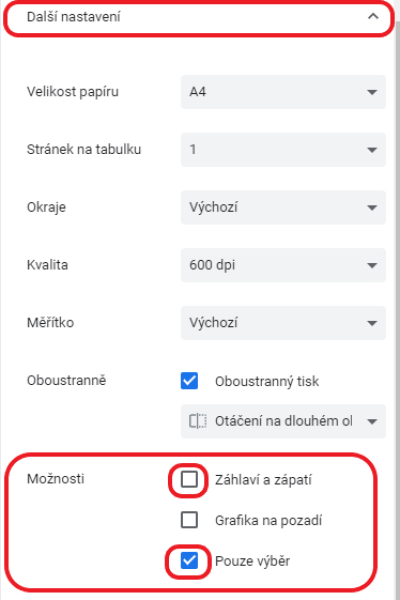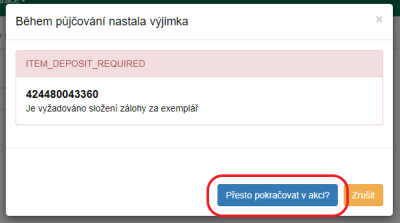Obsah
Půjčování tabletů
Příprava dohody o zapůjčení tabletu
- Levým tlačítkem myší označte text dohody o zapůjčení, od začátku dohody (tj. od názvu Jaboku po podpis na potvrzení o převezetí vratné zálohy. Poté.
- Vyberte požadovanou tiskárnu a potvrďte tisk.
Postup při půjčení tabletu
- V Evergreenu vyhledejte čtenářské konto studenta, který si tablet půjčuje a načtěte čárový kód Knihovny Jabok do čtenářského konta jako výpůjčku.
- Vzhledem k aktuálních chybě nastavení po půjčení prosím ručně opravte datum výpůjčky na konce semestru (buď 31.8. nebo 31.1.)
Platba zálohy
- Po vypůjčení se přesuňte na záložku Poplatky, kde se zobrazí nezaplacený poplatek za zálohu.
- Pokud má čtenář další nezaplacené poplatky, zrušte označení všech ostatních plateb kromě platby za zálohu.
- Zaškrtněte pole „Přidat poznámku“.
- Zkontrolujte, zda je nastaven způsob platby jako „Hotovost“, poté doplňte do pole „Při platbě přijato“ výši zaplacení zálohy 2000 Kč a klikněte na tlačítko „Provést platbu“.
- Do poznámky k platbě napište „Platba zálohy za půjčení tabletu“
- Standardním způsobem vytiskněte potvrzení o platbě a předejte je studentovi.
Podpis dohody a převzetí tabletu studentem
- Předejte studentovi tablet a půjčované příslušenství ke kontrole zároveň s Dohodou o zapůjčení tabletu.
- Student překontroluje:
- zda jeho osobní údaje souhlasí s údaji v dohodě,
- zda balíček s tabletem obsahuje všechno příslušenství uvedené ve smlouvě a zda tablet nebo příslušenství nejeví známky poškození.
- Pokud student shledá, že je vše v pořádku, uvede do dohody datum převzetí tabletu a dohodu podepíše.
- Zapište do dohody výši zaplacené zálohy a dohodu podepište. pokud byla záloha odpuštěna, uveďte částku „0 Kč“ nebo napište informaci o odpuštění zálohy (v tom případě bude ještě nutné zrušit poplatek za zálohou naúčtovaný ve čtenářském kontě).
- Poté dohodu a (prozatím nevyplněné) Potvrzení o převzetí vratné zálohy založte do složky Dohody o zapůjčení tabletu (u přihlášek do knihovny).
Vrácení tabletu
- Zjistěte, zda byla z tabletu vymazána nastavení a data uživatele (tablet musí být uveden do továrního nastavení). Pokud k tomu nedošlo, požadujte nápravu.
- Pokud je vše v pořádku, načtěte čárový kód tabletu do rozhraní pro vrácení v Evergreenu. Při vrácení tabletu se zobrazí vyskakovací okno s upozorněním, které obsahuje seznam příslušenství k tabletu. Zkontrolujte, zda tablet není zjevně poškozený a obsahuje veškeré uvedené příslušenství. Pokud je vše v pořádku, pokračujte tlačítkem „OK/Pokračovat“, viz obrázek níže.

- Potvrďte upozornění, že tablet patří do umístění Depozitář a upozornění, že byla zaplacena záloha.
Potvrzení o vrácení
- Po vrácení tabletu v Evergreenu na dohodu o zapůjčení tabletu uveďte datum vrácení tabletu a připojte svůj podpis
- Podepsanou dohodu předejte studentovi.
Vrácení zaplacené zálohy
- Na Dohodě o zapůjčení tabletu zkontrolujte, zda student zaplatil zálohu (záloha totiž může být studentům v některých případech odpuštěna na základě žádosti podané vedení Jaboku).
- Pokud byla zaplacena záloha, vyplaťte ji studentovi. Při vyplacení zálohy musí student podepsat potvrzení o vrácení zaplacené zálohy, která je připojena k dohodě o zapůjčení tabletu.
- Potvrzení o vrácení zálohy zařaďte mezi dohody o zapůjčení tabletu a požádejte knihovníka, který má právo vracet platby, o zapsání vrácené zálohy do čtenářského konta v Evergreenu (přitom je nutné uvést jméno a příjmení čtenáře). Pokud není tento knihovník přítomen (a platba bude do Evergreenu zaúčtována až následující den), zapište vrácenou zálohu jako výdaj do pokladní knihy.
Administrace vrácených plateb v Evergreenu
Naúčtování poplatku za vrácení zálohy
- Najděte požadovaného čtenáře a přesuňte se na kartu „Poplatky“.
- Najděte v seznamu platbu za zálohu. Můžete si platby seřadit např. podle názvu a hledat Tablet Samsung … nebo podle data ukončení transakce (které by mělo být k aktuálnímu dni), případně podle typu transakce System: Deposit, podle výše částky apod.).
- Ve vyskakovacím okně potvrďte zrušení poplatku.
Vyplacení vratné zálohy čtenáři
- Přesuňte se zpět do aktuálních plateb čtenáře kliknutím na záložku „Poplatky“. V přehledu vidíte naúčtovaný záporný poplatek ve výši zaplacené zálohy.
- V seznamu poplatků zaškrtněte poplatek za vratnou zálohu(se zápornou částkou). Pokud je v rozhraní pro poplatky naúčtováno více plateb, zrušte označení všech, kromě záporné částky za vratnou zálohu.
- Zaškrtněte pole „Přidat poznámku“.
- U téže položky klikněte pravým tlačítkem a zvolte položku refundovat.
- Potvrďte v dialogovém okně s informacemi o refundaci, že chcete pokračovat.
- Do poznámky k platbě zapište „Vrácení zálohy při vrácení tabletu“.